1、一、成功申请Phpapps准备条件1、官网首页:http://www.phpapps.jp/2、账号注册:https://secure.netowl.jp/netowl/?action_register_index=true
2、因为Phpapps不允许非日本的IP来申请,所以要想成功申请到Phpapps空间,首先要将你的IP地址变身为日本的。
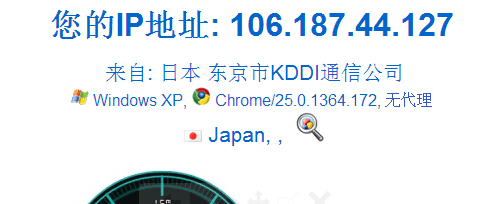
3、至于如何变身IP地址,经常来部落逛逛的朋友一定懂得很多方法,这年头草根站长的“攀爬”技术是日渐增长了。
4、最后,你需要用Chrome浏览器,因为它有强大的Google在线翻译。当然日语无压力者可免去。
5、二、Phpapps空间账号注册与开通1、首先是注册一个账号,填入你的邮箱地址,然后点击确认。

6、到你的邮箱中收到激活邮件,邮件中有一大串数字,复制这串数字到页面下方,点击激活。

7、然后是填写你的注册信息(注意信息要填写日本的)。

8、确认你的注册信息。
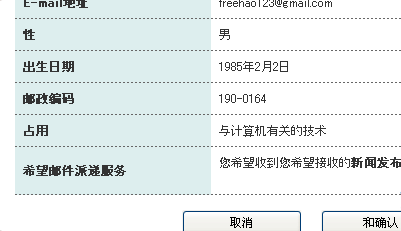
9、提交注册后,就可以进入空间的管理面板了,里面有一个免费空间申请,如果你想自己配置空间,可以点此申请。
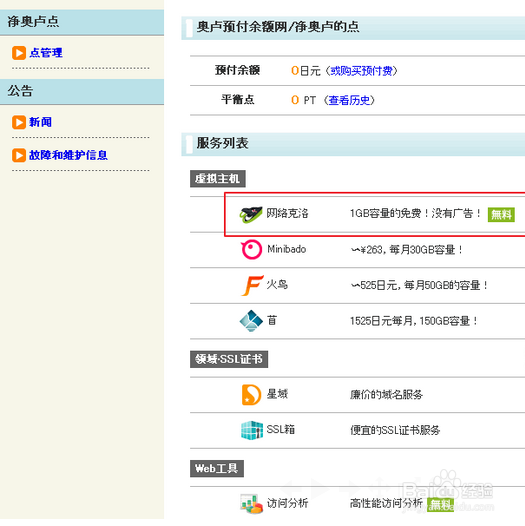
10、三、Phpapps空间快速安装Wordpress博客
11、回到Phpapps空间首页,点击Wordpress应用申请。
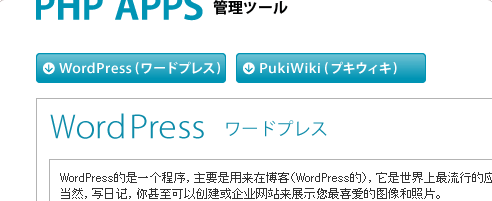
12、填写Wordpress的二级域名,博客标题和邮箱,提交安装。
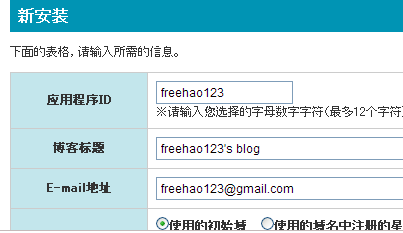
13、确认你的安装请求。

14、最后会显示你的Wordpress地址和用户与密码,保存下来。
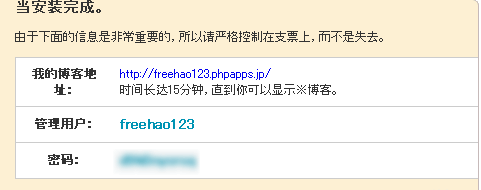
15、点击下一步进入到应用管理页面,这里就有绑定域名、MysqL数据库管理、FTP账号管理、重装应用等。
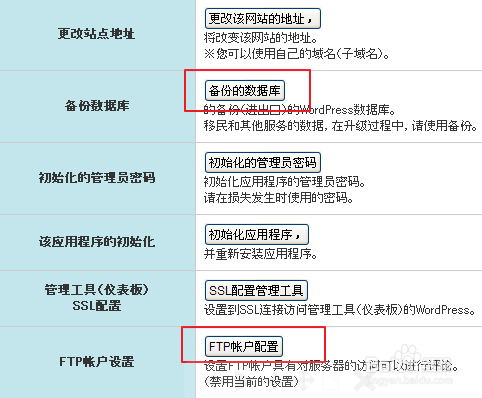
16、四、Phpapps空间运行WP测试
17、大概半个小时内,Phpapps空间安装WP就可以完成了,打开二级域名就进入到了WP博客页面了。
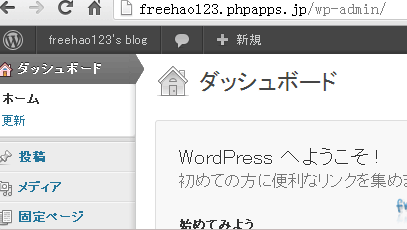
18、可以直接在线安装插件,可在线升级Wordpress

19、上传单个文件最大是30MB,说明PHP限制不是很多。

20、可以直接在线编辑WP文件,说明文件权限都没有问题
21、五、Phpapps空间速度和演示1、用站长工具测试,服务器位于日本。

22、从Ping值来看,表现抢眼。
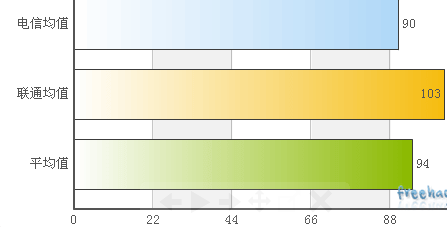
23、六、Phpapps空间使用小结1、相对于Sitemix.jp空间来说,Phpapps空间在MysqL数据库限制得非常少,还提供了在线MysqL管理与备份。况且还封闭了国内IP申请,稳定性应该不错。2、总得来说Phpapps空间是一个好空间,虽然在空间底部会有一个小小的广告条幅,但是去除的方法也很简单,参考:利用CSS、JS、PHP代码去掉广告方法。教程到此结束!